百度浏览器怎么设置广告拦截 广告拦截设置步骤分享
发布时间:2025-05-14 编辑:游乐网
相信大家在使用百度浏览器时,常常被各种广告和弹窗所困扰。其实,这些问题可以通过百度浏览器内置的广告过滤功能轻松解决。如果你还不了解这个功能,不妨看看以下百度浏览器设置广告拦截的详细教程。
1、首先,启动百度浏览器,并在右上角的菜单栏中找到并点击“浏览器设置”选项;
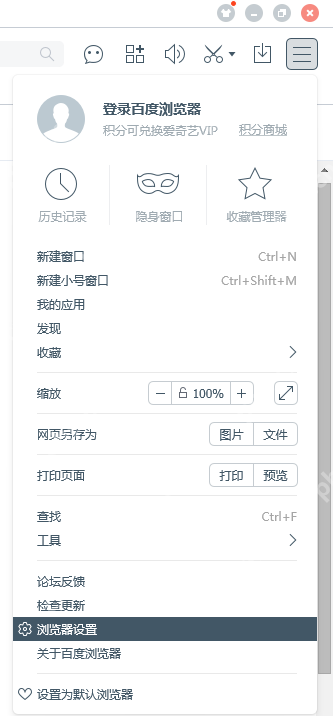 2、接着,进入“高级设置”,你会发现有一个“广告过滤”的选项卡,在这里你可以调整广告拦截的强度;
2、接着,进入“高级设置”,你会发现有一个“广告过滤”的选项卡,在这里你可以调整广告拦截的强度;
百度浏览器相关攻略推荐:
如何解决百度浏览器图标异常?详细解决方案介绍
百度浏览器如何使用截图识字功能?操作步骤详解
如何在百度浏览器中开启海外加速?开启步骤详解
 3、此外,还有一个“管理不过滤 ”的功能,你可以在这里添加或删除那些你希望不过滤广告的 。
3、此外,还有一个“管理不过滤 ”的功能,你可以在这里添加或删除那些你希望不过滤广告的 。
 以上就是IEfans小编今天为大家分享的百度浏览器广告拦截设置步骤,更多软件教程请继续关注PHP中文网!
以上就是IEfans小编今天为大家分享的百度浏览器广告拦截设置步骤,更多软件教程请继续关注PHP中文网!
相关阅读
MORE
+- 百度浏览器怎么设置广告拦截 广告拦截设置步骤分享 05-14 文字转换生成器:探索语言的新可能 05-13
- 小红书热门话题怎么查看 05-11 格子生成器下载教程 05-09
- 怎么才能关掉百度信息 05-07 百度浏览器网页翻译在哪开启 04-30
- 三国志战棋版有哪些战法-三国志战棋版战法大全 04-30 百度浏览器无痕模式怎么关闭 04-30
- 百度推广广告怎么关闭 彻底禁止百度搜索显示广告的方法 04-29 百度浏览器极速版怎么改ua 百度浏览器极速版设置ua标识方法 04-26
- 百度浏览器怎么关闭浏览记录功能 04-25
热门合集
MORE
+热门资讯
MORE
+- 1 福运异宝即将开启《魔域口袋版》大奖免费送
- 2 Mac上玩《Movie Adventure 电影工作室》攻略,苹果电脑运行iOS游戏指南
- 3 Mac玩《同一个世界》攻略,如何在苹果电脑上运行《同一个世界》
- 4 Mac上玩《葫芦娃》攻略,如何在苹果电脑运行《葫芦娃》?
- 5 开放共创 荣耀全面打造AI PC创新中心
- 6 Mac电脑上玩《洪恩爱运动》教程,轻松在苹果电脑运行《洪恩爱运动》!
- 7 Mac上玩《清洗大脑!》攻略,如何在苹果电脑上享受这款iOS游戏?
- 8 Mac电脑上玩《天天连线》攻略,苹果电脑运行iOS游戏《天天连线》详细指南
- 9 Mac电脑玩《军团》攻略,如何在苹果电脑上运行《军团》游戏?
- 10 Mac玩《女神擦黑板》攻略,如何在苹果电脑上运行《女神擦黑板》














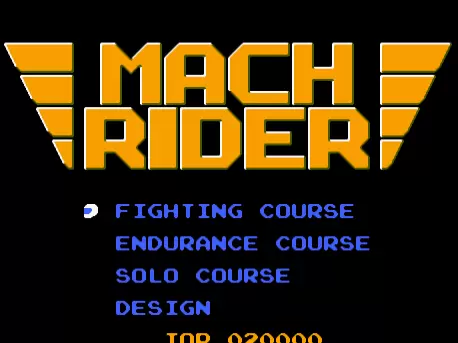














 湘公网安备
43070202000716号
湘公网安备
43070202000716号